Sådan skjuler du beskeder på GroupMe
Miscellanea / / April 05, 2023
Microsoft ejer den mobile gruppemeddelelsesapplikation GroupMe. Den private virksomhed GroupMe introducerede det i maj 2010. I juni 2012 sendte GroupMe 550 millioner beskeder om måneden i modsætning til over 100 millioner i august 2011. Over 12 millioner medlemmer blev registreret på GroupMe i 2013. En app til gruppechat er gratis tilgængelig kaldet GroupMe. Det er en nem måde at forblive i kontakt med venner og familie. Selv dine venner uden mobiltelefon er velkomne til at deltage. Hvis du er en person, der leder efter tips om det samme, giver vi dig en nyttig guide, der vil lære dig, hvordan du skjuler beskeder på GroupMe og se skjulte beskeder på GroupMe. Du vil også lære, hvordan du viser beskeder på GroupMe og sletter beskeder på GroupMe.
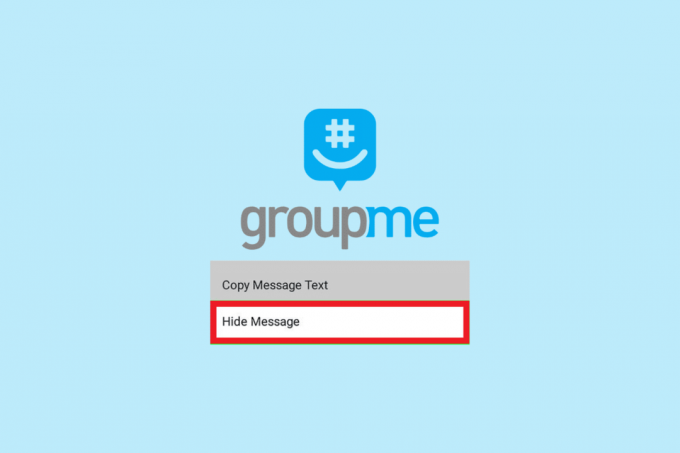
Indholdsfortegnelse
- Sådan skjuler du beskeder på GroupMe
- Kan du sende en privat besked på GroupMe?
- Hvordan tjekker du private beskeder på GroupMe?
- Kan nye GroupMe-medlemmer se gamle beskeder?
- Kan du skjule beskeder på GroupMe?
- Kan du se skjulte beskeder på GroupMe?
- Skjuler det for alle at skjule en besked på Groupme?
- Hvis du skjuler en besked på GroupMe, kan andre stadig se den?
- Hvad sker der, hvis du skjuler en chat på GroupMe?
- Hvordan skjuler man beskeder på GroupMe?
- Hvordan viser jeg besked i GroupMe?
- Sådan viser du beskeder på GroupMe iPhone?
- Ryder det for alle at rydde en chat på GroupMe?
- Kan du slette GroupMe-beskeder?
- Kan ejeren af en GroupMe slette beskeder?
- Hvorfor kan jeg ikke slette beskeder på GroupMe?
- Hvordan sletter man en GroupMe-besked efter 60 minutter?
- Hvordan henter jeg slettede beskeder på GroupMe?
Sådan skjuler du beskeder på GroupMe
Fortsæt med at læse videre for at finde trinene, der forklarer, hvordan du skjuler beskeder på GroupMe i detaljer med nyttige illustrationer for bedre forståelse.
Kan du sende en privat besked på GroupMe?
Ja, kan du sende en privat besked på GroupMe. Du kan sende en privat besked til en anden GroupMe-bruger ved at sende en direkte besked (DM).
Hvordan tjekker du private beskeder på GroupMe?
Her er trinene til at tjekke private beskeder på GroupMe:
1. Åbn GroupMe app på din Android eller iOS mobiltelefon.
Bemærk: Sørg for, at du er logget ind på din konto.
2. Tryk på Chats fanen fra bundpanelet.
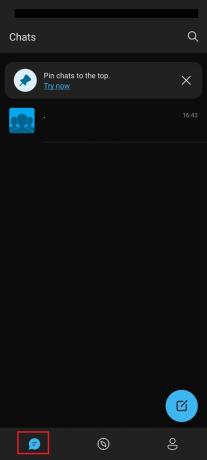
3A. Tryk på Søg ikon for at finde de specifikke chats, og tryk på resultater.
3B. Eller stryg ned og tryk på ønsket chat at få adgang til det.

Læs også: Sådan lytter du til Instagram Voice Message
Kan nye GroupMe-medlemmer se gamle beskeder?
Ingen, kan nye GroupMe-medlemmer ikke se gamle beskeder i gruppen.
Kan du skjule beskeder på GroupMe?
Ja, kan en besked eller et billede, du sendte i en GroupMe-samtale, slettes eller skjules.
Kan du se skjulte beskeder på GroupMe?
Ja, kan du se og vise skjulte beskeder på GroupMe.
Skjuler det for alle at skjule en besked på Groupme?
Ingen, skjuler en besked på GroupMe den ikke for alle. Muligheden for at skjule GroupMe-diskussioner er kun tilgængelig på din egen enhed.
Hvis du skjuler en besked på GroupMe, kan andre stadig se den?
Ja, hvis du skjuler en besked på GroupMe, kan andre stadig se den.
Hvad sker der, hvis du skjuler en chat på GroupMe?
Du kan skjule din kopi af en chat på GroupMe, men den chat af de andre deltagere er ikke sløret af det. Din chathistorik gendannes, hvis du skjuler en diskussion og derefter taler igen med den samme person eller gruppe.
Hvordan skjuler man beskeder på GroupMe?
GroupMes mulighed for skjul besked giver dig mulighed for at skjule en chat fra en chathistorik og kun gøre den ulæselig på din enhed. Her er trinene til at skjule en chat:
1. Åbn GroupMe app på din telefon.
2. Tryk og hold ønsket chat for at vælge det.

3. Tryk på ikon med tre prikker fra øverste højre hjørne af skærmen.

4. Tryk på Skjule mulighed.

Chatten vil blive skjult på din enhed.
Læs også: Sådan skjuler du beskeder på Instagram
Hvordan viser jeg besked i GroupMe?
Her er trinene til at vise GroupMe-chat på Android:
1. Åbn GroupMe app på din telefon.
2. Tryk på ønsket chat eller gruppe hvor du vil vise beskeder.

3. Tryk på chatten eller gruppen profilbillede fra øverste højre på skærmen.
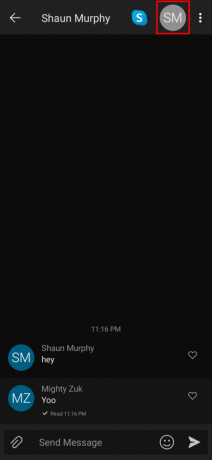
4. Tryk på Indstillinger mulighed.
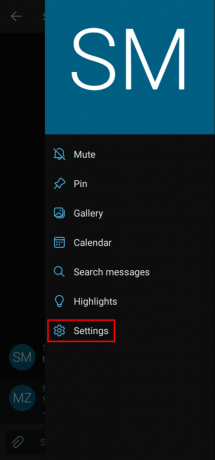
5. I Indstillinger skal du stryge ned til bunden og trykke på Vis skjulte beskeder.

6. Trykke på FÅ FREM fra pop op-vinduet for at vise alle de skjulte beskeder i gruppen.

Læs også: Hvordan kan du forlade en GroupMe-chat
Sådan viser du beskeder på GroupMe iPhone?
Du kan læse og følge trin nævnt ovenfor for at vise alle beskeder på GroupMe iPhone-appen.
Ryder det for alle at rydde en chat på GroupMe?
Ingen, rydder en chat på GroupMe det ikke for alle. Både for individuelle og gruppechat, kan samtalehistorikken ryddes. Hvis du gør dette, kan du slette chathistorikken fra din enhed, men de andre deltagere kan stadig se chatten.
Kan du slette GroupMe-beskeder?
Ja, kan du slette GroupMe-beskeder.
Kan ejeren af en GroupMe slette beskeder?
Ja, hvis du er gruppens ejer, kan du vælge at afslutte gruppen og slette alle samtalerne i den.
Hvorfor kan jeg ikke slette beskeder på GroupMe?
Du kan ikke slette beskeder på GroupMe efter en time. Efter at have sendt en besked i en GroupMe-samtale, har du 60 minutter til at fjerne den.
Hvordan sletter man en GroupMe-besked efter 60 minutter?
Du vil ikke være i stand til at slette nogen tekster, efter at 60 minutter af henstandsperioden er gået. GroupMe-beskeder kan dog stadig være skjult i din ende, så de vises ikke i din chathistorik. Men husk på, at denne teknik kun skjuler beskeder på din enhed; modtageren kan stadig se den leverede besked.
Hvordan henter jeg slettede beskeder på GroupMe?
Du kan ikke hent din chathistorik, når du har slettet den fra din enhed.
Anbefalede:
- 16 måder at løse iPhone, der ikke ringer-problem
- Hvordan ser jeg Siri-historien på iPhone
- Hvorfor vil GroupMe ikke lade dig logge ind?
- Sådan skjuler du din WhatsApp-status fra specifikke kontakter
Så vi håber du har forstået hvordan skjul beskeder på GroupMe med de detaljerede trin til din hjælp. Du kan give os spørgsmål eller forslag om ethvert andet emne, du ønsker, at vi skal lave en artikel om. Smid dem i kommentarfeltet nedenfor, så vi ved det.

Pete Mitchell
Pete er senior skribent hos TechCult. Pete elsker alt inden for teknologi og er også en ivrig gør-det-selv-mand i hjertet. Han har ti års erfaring med at skrive vejledninger, funktioner og teknologivejledninger på internettet.



